 In diesem Tutorial zeige ich Ihnen, wie Sie Oracle VirtualBox 4.2 auf einem Linux Mint 14-Desktop installieren. Mit VirtualBox können Sie Gastbetriebssysteme („virtuelle Maschinen“) wie Linux und Windows unter einem Host-Betriebssystem erstellen und ausführen. Es gibt zwei Möglichkeiten, VirtualBox zu installieren:aus vorkompilierten Binärdateien und aus dem Quellcode. Dieses Tutorial zeigt Ihnen, wie Sie VirtualBox 4.2 aus den vorkompilierten Binärdateien einrichten.
In diesem Tutorial zeige ich Ihnen, wie Sie Oracle VirtualBox 4.2 auf einem Linux Mint 14-Desktop installieren. Mit VirtualBox können Sie Gastbetriebssysteme („virtuelle Maschinen“) wie Linux und Windows unter einem Host-Betriebssystem erstellen und ausführen. Es gibt zwei Möglichkeiten, VirtualBox zu installieren:aus vorkompilierten Binärdateien und aus dem Quellcode. Dieses Tutorial zeigt Ihnen, wie Sie VirtualBox 4.2 aus den vorkompilierten Binärdateien einrichten.
Ab der Version 2.0 unterstützt VirtualBox 32- und 64-Bit-Host- und Gast-Betriebssysteme (wenn Sie 64-Bit-Gäste installieren möchten, muss Ihr Prozessor Hardware-Virtualisierung unterstützen und natürlich muss das Host-Betriebssystem ebenfalls 64-Bit sein).
Schritt 1:Öffnen Sie das Terminal.
Schritt 2:Abhängigkeiten installieren.
sudo apt-get install libqt4-opengl libgconf2-4VirtualBox herunterladen.
### 32-Bit ###
wget http://download.virtualbox.org/virtualbox/4.2.12/virtualbox-4.2_4.2.12-84980~Ubuntu~raring_i386.deb
### 64-Bit ###
wget http://download.virtualbox.org/virtualbox/4.2.12/virtualbox-4.2_4.2.12-84980~Ubuntu~raring_amd64.deb
Schritt 4:Installieren Sie VirtualBox.
### 32-Bit ###
sudo dpkg -i virtualbox-4.2_4.2.12-84980~Ubuntu~raring_i386.deb
### 64-Bit ###
sudo dpkg -i virtualbox-4.2_4.2.12-84980~Ubuntu~raring_amd64.deb
Hinweis:dkms Paket stellt sicher, dass die Kernel-Module des VirtualBox-Hosts (vboxdrv , vboxnetflt und vboxnetadp ) werden ordnungsgemäß aktualisiert, wenn sich die Linux-Kernel-Version während des nächsten apt-get upgrade ändert .
Das ist alles!. Die VitualBox 4.2 wurde erfolgreich auf Ihrem Linux Mint 14 installiert.
Schritt 5:Starten Sie VirtualBox (Menü —> System Tools> Oracle VM VirtualBox).
oder
virtuelle BoxSchritt 6:Beim ersten Start werden Sie aufgefordert, die Lizenzvereinbarung zu akzeptieren; Akzeptieren Sie einfach die Lizenzvereinbarung.
Als nächstes erhalten Sie den Startbildschirm des Oracle VirtualBox Managers, hier können Sie die virtuellen Maschinen verwalten.
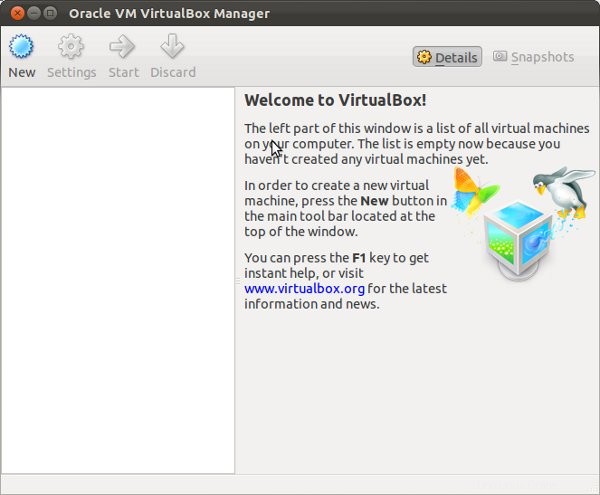
Warum warten Sie noch, installieren Sie VirtualBox 4.2 auf Linux Mint 14 und spielen Sie mit VMs.